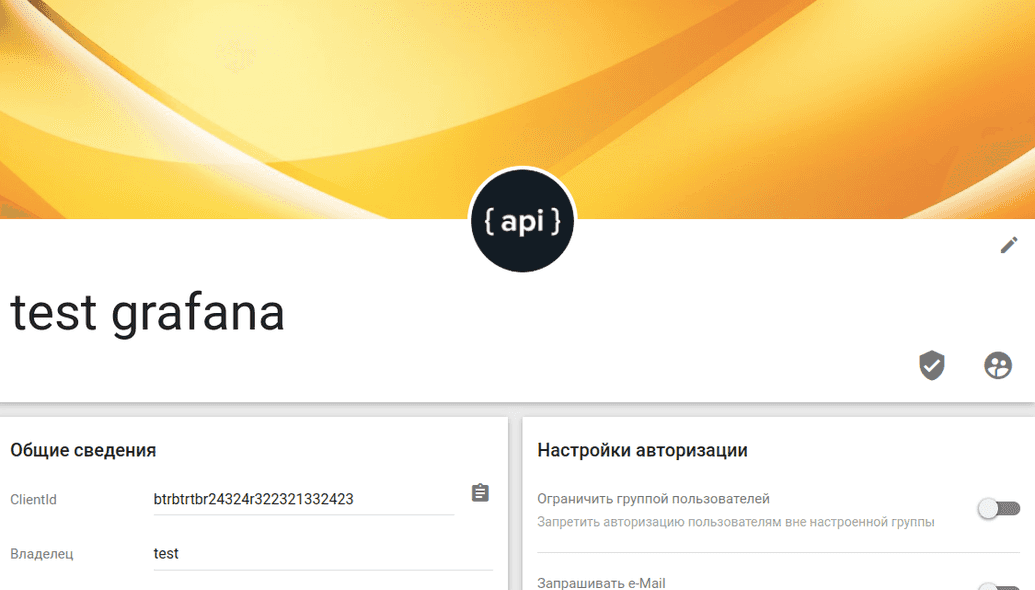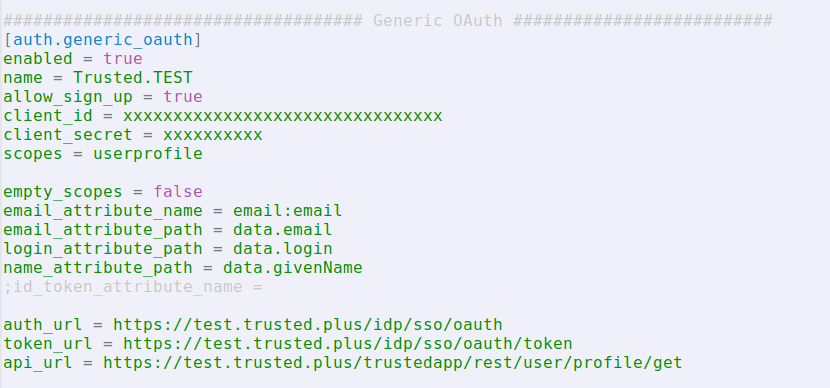Настройка авторизации в системе Grafana через сервис Trusted.ID
Создание приложения в сервисе Trusted.ID для авторизации в Grafana
Для создания приложения пользователь должен быть зарегистрирован в сервисе, в данном случае в сервисе Trusted.ID. Для прохождения регистрации обратитесь к инструкции.
Авторизуемся в сервисе Trusted.ID, переходим на вкладку Мои приложения и добавляем приложение типа API, иконка которого появляется в правом нижнем углу окна.
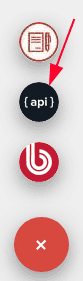
В открывшейся форме создания приложения заполняем поля следующим образом:
- Название — произвольное значение
- URL сайта — https://<домен инсталляции grafana>
- URL контроллера авторизации — https://<домен инсталляции grafana>/login/generic_oauth
- Также запоминаем сгенерированный пароль приложения или меняем его на свой.
Сохраняем данную форму и запоминаем присвоенный приложению clientid.
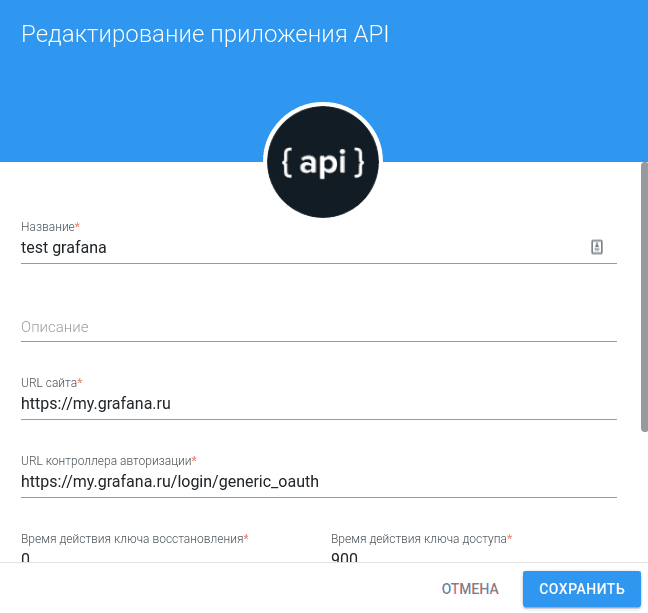
Настройка авторизации Trusted.ID в Grafana
Связывание приложения Trusted.ID с настройками Grafana
Настройка авторизации пользователей Grafana через Trusted.ID происходит в файле конфигурации приложения grafana.ini. На linux-системах файл обычно расположен по пути: /etc/grafana/grafana.ini.
В файле конфигурации переходим к блоку Generic OAuth.
Выставляем следующие значения для параметров, при необходимости раскомментируя или добавляя их сами:
[auth.generic_oauth]
enabled = true
name = Trusted.TEST
allow_sign_up = true
client_id = xxxxxxxxxxxxxxxxxxxxxxxxxxxxxxxxxxx
client_secret = xxxxxxxxxxx
scopes = userprofile
empty_scopes = false
email_attribute_name = email:email
email_attribute_path = data.email
login_attribute_path = data.login
name_attribute_path = data.givenName
auth_url = https://test.trusted.plus/idp/sso/oauth
token_url = https://test.trusted.plus/idp/sso/oauth/token
api_url = https://test.trusted.plus/trustedapp/rest/user/profile/get
- Перезапускаем Grafana для применения новых настроек и убеждаемся, что на странице авторизации появилась возможность входа через Trusted.ID.